
ข้อผิดพลาด BlInitializeLibrary Failed 0xc0000001 คืออะไร ? พร้อมวิธีแก้ไขข้อผิดพลาดนี้บน Windows

 moonlightkz
moonlightkzวิธีแก้ไขปัญหา BlInitializeLibrary Failed 0xc0000001
ปัญหาข้อผิดพลาด "BlInitializeLibrary Failed 0xc0000001" ในที่เกิดขึ้นขณะบูทเข้าสู่ระบบปฏิบัติการ Windows และส่วนใหญ่แล้วจะมีสาเหตุมาจากการปัญหาของ ไบออส (BIOS) ภายใน เมนบอร์ด (Mainboard) ซึ่งมันอาจจะเกิดความผิดพลาดขึ้นเอง, มีการปรับแต่งค่าใน BIOS จนมันไม่สามารถทำงานได้ตามปกติ หรือแม้แต่ฮาร์ดแวร์บางชิ้นมีปัญหา
- ข้อผิดพลาด 0x8007045d คืออะไร ? วิธีแก้ปัญหาข้อผิดพลาด 0x8007045d บน Windows
- ID10T Error คืออะไร ? ข้อผิดพลาดผู้ใช้ที่ชวนให้ฝ่าย IT Support ปวดหัว
- 9 วิธีแก้ปัญหาข้อผิดพลาด "Your Connection is Not Private" บนเว็บเบราว์เซอร์ ด้วยตัวเอง
- วิธีแก้ปัญหาจอฟ้า 0x2E - DATA_BUS_ERROR ที่มาพร้อมกับ 0x0000002E บน Windows
- NSIS Error บน Windows มีสาเหตุมาจากอะไร ? พร้อม 6 วิธีแก้ไขปัญหา NSIS Error ด้วยตัวเอง
การแก้ปัญหาข้อผิดพลาด BlInitializeLibrary Failed 0xc0000001 ด้วยตนเองจึงไม่ใช่เรื่องง่ายนัก เพราะสาเหตุมีได้จากหลายเหตุผล อย่างไรก็ตาม เราได้รวบรวมวิธีแก้ปัญหามาหลายวิธี ส่วนทางแก้ไหนจะได้ผล คงต้องลองทำดูก่อนทีละอย่างถึงจะได้รู้
เปลี่ยนถ่านเมนบอร์ด หรือถ่าน BIOS
(Replace Mainboard Battery)
มาเริ่มกันที่วิธีที่เราคิดว่าน่าจะง่ายที่สุด นั่นก็คือ การเปลี่ยนถ่านเมนบอร์ด (Mainboard Battery) (บ้านเรานิยมเรียกกันว่าถ่านไบออส) บางคนอาจจะไม่รู้ว่า บนเมนบอร์ดของคอมพิวเตอร์นั้นมีการใส่ถ่านเอาไว้ด้วย ถ่านตัวนี้มีไว้เพื่อจ่ายไฟเลี้ยงให้กับเมนบอร์ดนั่นเอง
โดยเราสามารถสังเกตได้ง่าย ๆ ว่าเวลาเราเปิดเครื่องคอมพิวเตอร์ขึ้นมา นาฬิกา และปฏิทิน จะเดินตรงเสมอทั้ง ๆ ที่เราถอดปลั๊กปิดเครื่องไปแล้ว ที่มันทำเช่นนั้นได้ ก็เพราะอาศัยถ่านบนเมนบอร์ดนี่แหละ ซึ่งการที่ถ่านหมดก็ทำให้เมนบอร์ดไม่มีไฟเลี้ยง และอาจเป็นสาเหตุหนึ่งที่ทำให้การทำงานของเมนบอร์ดเกิดความผิดพลาดได้ ดังนั้นมาลองเปลี่ยนถ่านกันก่อนดีกว่า
ถ่านในเมนบอร์ดจะใช้ถ่านชนิด CR2032 เป็นถ่านขนาดเล็ก มีลักษณะกลมแบน ตาม 7-11 บางสาขาก็มีขายนะ หน้าตาดังภาพด้านล่างนี้
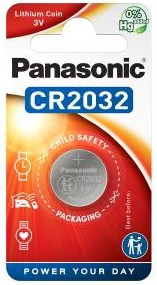
ภาพจาก : https://www.panasonic-batteries.com/en/specialty/lithium-coin/coin-lithium-cr2032
วิธีการเปลี่ยนก็ไม่ยากนะครับ เปิดฝาเคสคอมพิวเตอร์ออก แล้วมองหาถ่านที่แปะอยู่บนเมนบอร์ด ทำการแกะเปลี่ยนได้เลย โดยเมนบอร์ดแต่ละรุ่นอาจจะมีตำแหน่งช่องใส่ถ่านที่แตกต่างกัน แต่หาไม่ยากหรอก
หลังจากเปลี่ยนเสร็จ เมื่อเปิดเครื่องคอมพิวเตอร์ ก็ให้เรา เข้าไปใน BIOS ตรวจเช็คการตั้งค่าต่าง ๆ ให้เรียบร้อย
ถอดแรม และการ์ดจอ ออกมาทำความสะอาด
(Remove and Clean RAM and Graphic Card)
บางครั้ง ข้อผิดพลาด BlInitializeLibrary Failed 0xc0000001 ก็อาจจะเกิดจากการที่เมนบอร์ดไม่สามารถสื่อสารกับฮาร์ดแวร์ที่ถูกติดตั้งอยู่ได้ โดยมักจะเกิดขึ้นกับชิ้นส่วนที่ติดตั้งลงบนสลอตแบบเสียบ นั่นก็คือ พวกแรม และการ์ดจอนั้นเอง
โดยแรม และการ์ดจอ หลังจากถอดออกมาแล้ว ให้เราใช้ยางลบ ใช่ครับ ยางลบนี่แหละ เลือกก้อนใหม่ที่ยังสะอาด ๆ หน่อยนะ มาเช็ดเบา ๆ ที่ตรงแถบทองแดงเชื่อมต่อ ให้สะอาด

ภาพจาก : https://computerinfobits.com/how-to-clean-ram-contacts/
บนเมนบอร์ดก็ให้เราใช้เครื่องเป่าลม (โบลเวอร์) เป่าไล่ขี้ฝุ่นในช่องเสียบออกให้หมดด้วย อันนี้ควรใช้เครื่องเป่านะครับ อย่าเอาปากเป่าผ่านหลอด เพราะมันอาจมีน้ำลาย หรือความชื้นออกมากับลมด้วย เป็นเหตุให้เมนบอร์ดเกิดความเสียหายได้

ภาพจาก : https://computerinfobits.com/how-to-clean-ram-contacts/
สร้าง Boot Configuration Data (BCD) ใหม่
(Build a new Boot Configuration Data)
BlInitializeLibrary Failed 0xc0000001 สามารถเกิดจากปัญหาใน Boot Configuration Data (BCD) ดังนั้นการสร้าง BCD ใหม่อาจจะช่วยแก้ปัญหาให้คุณได้
ด้วยการเข้าไปใน Advanced Options สามารถอ่านวิธีเข้าเมนูดังกล่าวได้จากบทความนี้เลยครับ https://tips.thaiware.com/1480.html#windows-advanced-options-access-method
หลังจากเข้าได้แล้ว ให้เราคลิกเลือก Command Prompt พิมพ์คำสั่งด้านล่างลงไปตามลำดับ
- Bootrec / fixmbr แล้ว
กด "ปุ่ม Enter" - Bootrec / fixboot แล้ว
กด "ปุ่ม Enter" - Bootrec /rebuildbcd แล้ว
กด "ปุ่ม Enter"
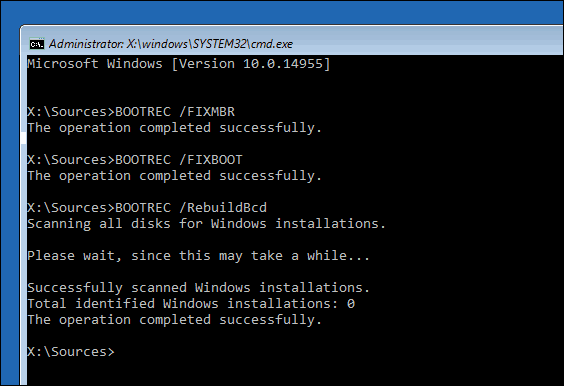
ภาพจาก : https://www.groovypost.com/howto/fix-windows-10-wont-boot-startup-repair-bootrec/
จากนั้นก็ปิดหน้าต่าง Command Prompt แล้วทำการรีสตาร์ทคอมพิวเตอร์ เป็นอันเรียบร้อย
ปิดระบบการบูทแบบปลอดภัย
(Disable Secure Boot)
ระบบ บูทปลอดภัย (Secure Boot) เป็นระบบรักษาความปลอดภัยที่ทำงาน แต่ตอนเริ่มบูทเข้าระบบปฏิบัติการด้วยการตรวจสอบว่าเฟิร์มแวร์ที่ใช้งานอยู่มาจากผู้ผลิตโดยตรง เพื่อป้องกันการโจมตีจากมัลแวร์ที่อาจจะฝังตัวมาแทนที่อยู่ในเฟิร์มแวร์
อย่างไรก็ตาม Secure Boot อาจเป็นสาเหตุของ BlInitializeLibrary failed 0xc0000001 ได้เช่นกัน ถ้าคุณเจออาการนี้ การลองปิด Secure Boot ก็อาจจะช่วยคุณได้
เราสามารถปิด Secure Boot ได้ด้วยการเข้าไปใน BIOS (วิธีเข้า BIOS) หน้าตาเมนูเมนบอร์ดแต่ละค่ายมีความแตกต่างกันไป แต่ส่วนใหญ่ก็น่าจะอยู่ในหมวดหมู่ Boot เหมือนกัน จุดนี้ต้องลองไปค้นหา หรือเปิดคู่มือเมนบอร์ดที่ใช้งานอยู่ศึกษาเพิ่มเติมนะครับ
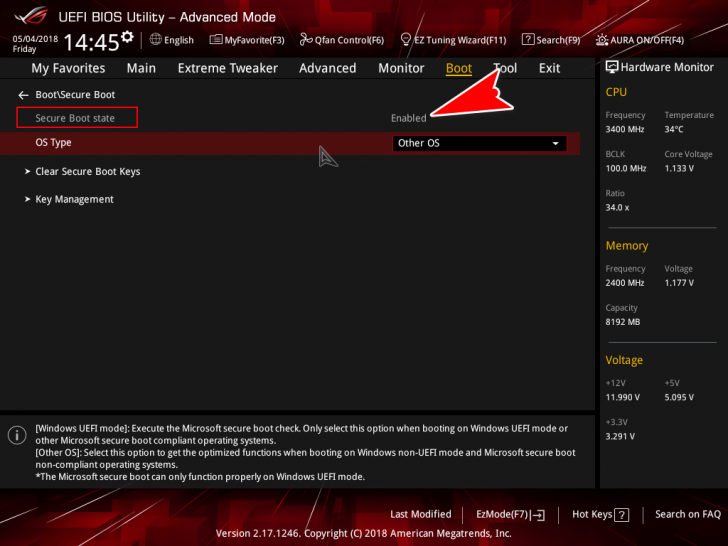
ภาพจาก : https://desk.zoho.com/portal/enmotus/en/kb/articles/disabling-secure-boot
ตรวจสอบว่าแรม และการ์ดจอมีปัญหาหรือเปล่า ?
(Check RAM and Graphic Card Healths)
การตรวจสอบด้วยวิธีนี้ค่อนข้างยากทีเดียว สำหรับผู้ที่ไม่มีอะไหล่สำรอง โดยถ้าเรามีแรม 2 ตัว ให้เราถอดตัวใดตัวหนึ่งออก แล้วดูว่าสามารถบูทเข้า ระบบปฏิบัติการ Windows ได้หรือไม่ หากปัญหาไม่ได้เกิดที่แรม ถ้าคอมพิวเตอร์ของเรามีการ์ดจอแบบออนบอร์ดอยู่ก็ลองถอดการ์ดจอออก เลือกใช้การ์ดจอออนบอร์ดแทนดู
หวังว่าจะมีสักวิธีที่ช่วยแก้ไขปัญหาให้ได้นะครับ ถ้ายังไม่ได้คงต้องติดต่อขอความช่วยเหลือไปทางฝ่ายสนับสนุนของผู้ผลิตเมนบอร์ดยี่ห้อที่เราใช้งานอยู่แล้วล่ะ
ที่มา : answers.microsoft.com , computerinfobits.com , docs.microsoft.com
 คำสำคัญ »
คำสำคัญ »
|
|
แอดมินสายเปื่อย ชอบลองอะไรใหม่ไปเรื่อยๆ รักแมว และเสียงเพลงเป็นพิเศษ |

ทิปส์ไอทีที่เกี่ยวข้อง

แสดงความคิดเห็น


 ซอฟต์แวร์
ซอฟต์แวร์ แอปพลิเคชันบนมือถือ
แอปพลิเคชันบนมือถือ เช็คความเร็วเน็ต (Speedtest)
เช็คความเร็วเน็ต (Speedtest) เช็คไอพี (Check IP)
เช็คไอพี (Check IP) เช็คเลขพัสดุ
เช็คเลขพัสดุ สุ่มออนไลน์
สุ่มออนไลน์






















